ユーザーが利用できる最高のAndroidPie機能は次のとおりです
公開: 2018-09-05Android Pieが正式に発表され、このバージョンのAndroidオペレーティングシステムがもたらす新しい側面にわくわくしています。
これは、オペレーティングシステムという名前のAndroidのデザートの9回目の反復です。 前身のAndroidOreoは期待される市場シェアを達成できませんでしたが、この最新バージョンは新しい機能と調整をもたらすため、有望なようです。
GoogleはPixelラインナップ向けにAndroidPieをリリースしており、Android 9.0で利用可能な機能をテストした結果、Androidの最新のフレーバーはその名前が示すように甘くておいしいと結論付けました。
Androidの最新バージョンは、今後数週間、場合によっては数か月以内にゆっくりと展開されます。 すべての電話で同じように見えるわけではないことに注意してください。
最高のAndroidPie機能
すでにAndroidPieを携帯電話にインストールしている場合でも、アップデートが携帯電話に届くのを待っている場合でも、以下は試してみる価値のあるいくつかのエキサイティングなAndroidPie機能です。
1.フレッシュジェスチャナビゲーション
画面のすぐ下にある3つのボタンのナビゲーションバーは、長い間Androidオペレーティングシステムの一部でしたが、Pieでは同じではありません。 通常の[最近]、[ホーム]、[戻る]ボタンを削除し、代わりに新しいジェスチャーナビゲーションシステムを使用できます。
この機能は、将来の電話ですぐに使用できるようになります。 ただし、以前のバージョンからAndroid Pieにアップデートした場合でも、従来のボタンは引き続き使用できます。
ジェスチャナビゲーションを有効にするには、 [設定] -> [システム]-> [ジェスチャ]に移動する必要があります。
ここでは、「ホームボタンを上にスワイプします。」 これにより、すぐに新しいナビゲーションが表示されます。
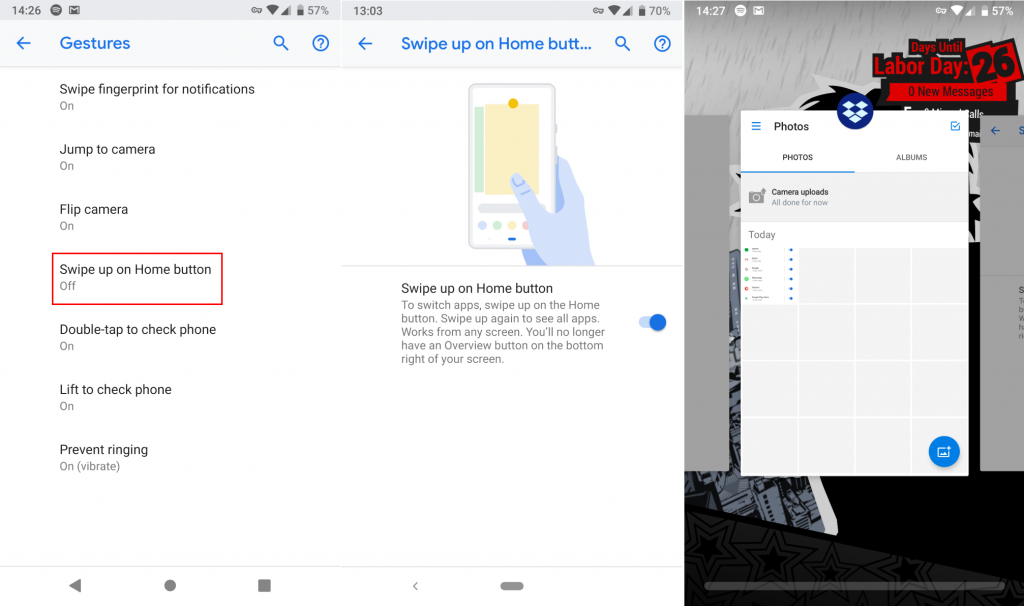
画像:Viney Dhiman / KnowTechie
新しいジェスチャーナビゲーションの使用方法をご覧ください。
- ホームに移動するには、ホームボタン(新しい錠剤の形のアイコン)をタップする必要があります
- 最近表示を開くには、「ホームボタンを上にスワイプする」必要があります。 ここでは、左右にスワイプしてアイテムリストを確認できます。 最近のアプリをクリアしたい場合は、上にスワイプします。
- アプリドロワーを表示するには、「ホームボタンを2回上にスワイプする」必要があります。
- ホームボタンを「右にスワイプして押し続ける」と、アプリケーションとリリースの間を徐々にスクロールして、画面の中央でアプリケーションを起動します。
- 前のアプリに戻るには、ホームボタンを使用して右にスワイプし、すばやく離す必要があります。
- Googleアシスタントアプリを起動するには、アプリが開くまで「ホームボタンを押し続ける」必要があります。
最初は、これらのジェスチャーを使用するのが難しいと感じるかもしれませんが、心配しないでください。時間の経過とともにプロになります。 新しいジェスチャナビゲーションは、従来のナビゲーションバーと比較して便利です。
2.アダプティブバッテリーと改善された明るさ
Androidにはさまざまな自動化機能が付属しており、AndroidPieでは重要な機能がより良くスマートになっています。
Android Marshmallowで最初に提供されたDoze機能を覚えていますか? アダプティブバッテリーは、その機能の拡張です。
Dozeは、すべての理想的なアプリを「ディープスリープ」にして、バッテリーの消耗を防ぎます。 しかし、アダプティブバッテリーを使用すると、この機能はさらに一歩進みます。 頻繁に使用するサービスやアプリを学習し、使用していないものを調整してバッテリーを節約します。
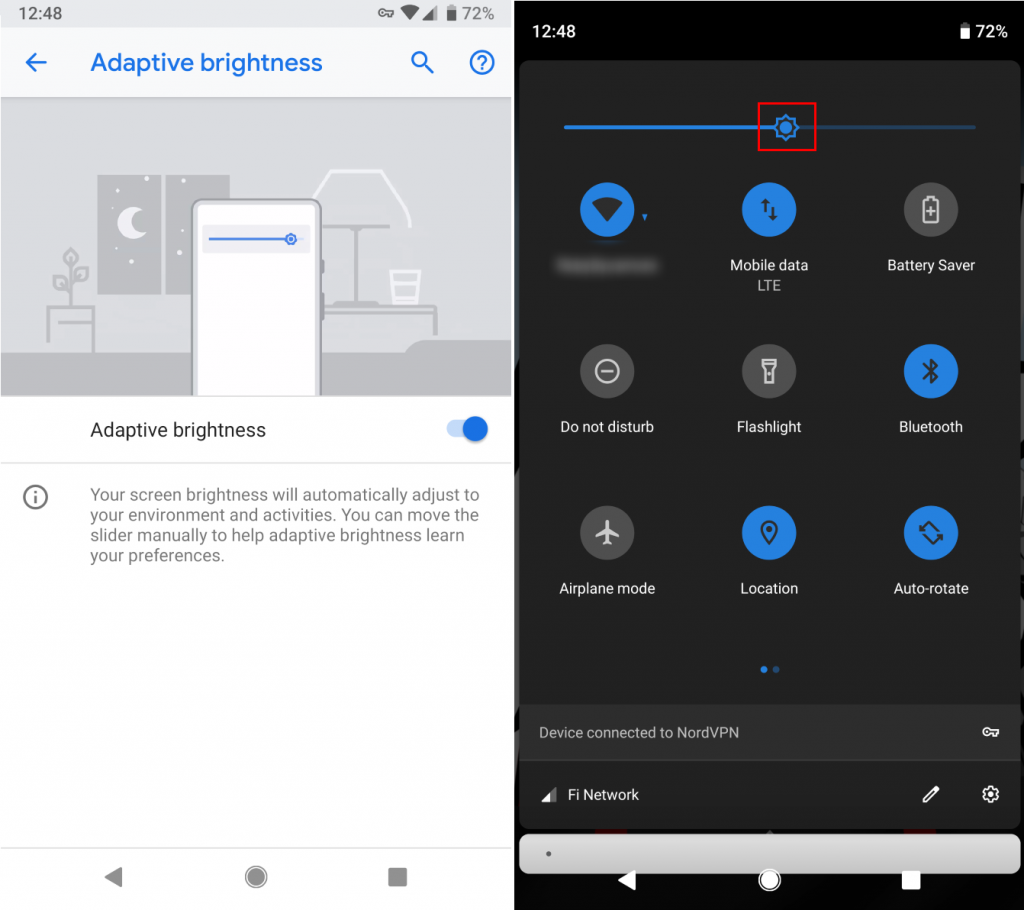
画像:Viney Dhiman / KnowTechie
この機能はデフォルト設定で有効になっています。 この機能を管理する場合は、 [設定] -> [バッテリー]-> [アダプティブバッテリー]に移動します。
注:この機能により、頻繁に使用していないアプリから遅延通知が届きます。
Androidの自動明るさ機能もPieで改良されています。 今後、スマートフォンは、頻繁に使用するアプリや環境に適した明るさのレベルを最初に決定し、次にそれを自動的に設定します。
明るさを調整するには、「クイック設定パネル」を開き、通知バーを2回プルダウンする必要があります。 ここでは、必要に応じて明るさを調整できます。
3.アプリのアクション
Google Pixelデバイスに付属しているGoogleランチャーは、日中に使用したいアプリをすでに提案していますよね? ただし、Pieでは、アプリアクション機能を使用すると、実行したいことについてアドバイスすることで、タスクをすばやく開始できます。 これは間違いなくAndroidPieの最高の機能の1つです。
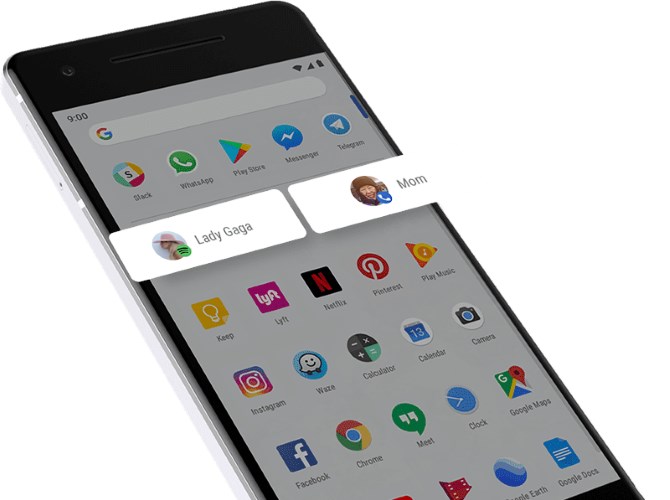
たとえば、ヘッドホンを接続すると、最近再生された曲やプレイリストのアプリアクションが見つかる可能性があります。 夜になると、朝早く起きるようにアラームを設定するためのアプリアクションが表示される場合があります。
これらは、ユーザーがアイコンを長押ししたときに使用できるアプリケーションのショートカットと同じです。 これらのショートカットは、iPhone 3DTouchに触発されています。 したがって、アプリアクションがスマートに予測する場合は、それらを頻繁に使用すると考えられます。
4.スライス
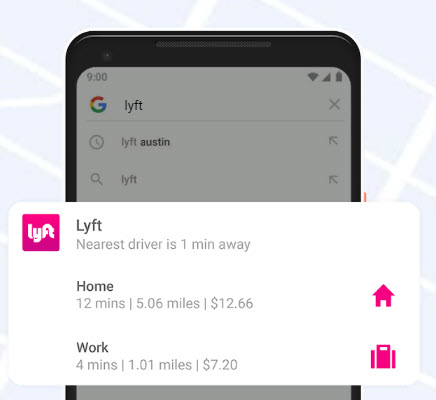
アプリのアクション機能と同様に、スライスはユーザーがアプリの特定のアクションに直接ジャンプするのに役立ちます。
たとえば、Lyftアプリを使用して乗り物を検索すると、現在地の近くにあるLyftドライバーのクイックショートカットが表示されます。これは、到着予定時刻(ETA)を伴う乗り物の料金です。
5.洗練されたセキュリティ機能
Android Pieのセキュリティ機能の多くはエキサイティングではありませんが、そのうちの2つは試す価値があります。
Android Pieの最初の便利なセキュリティ機能は、アイドル状態のアプリからのセンサーマネージャーとセンサーを伴うカメラとマイクへのアクセスが制限されていることです。 つまり、特定のアプリに電話のマイクへのアクセスを許可した場合、通常どおりアプリの使用を開始するまで、そのアプリは何もしません。
2つ目の機能は「ロックダウンモード」です。緊急時にスマートフォンを保護します。
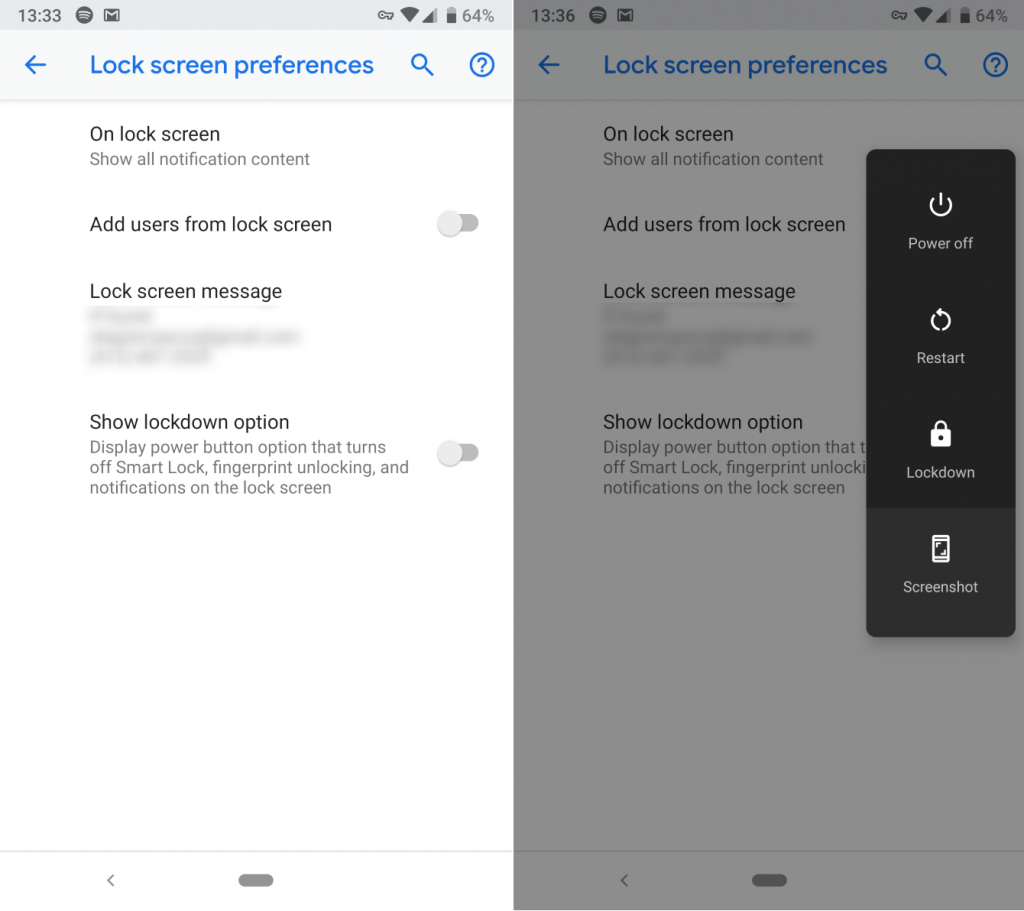
画像:Viney Dhiman / KnowTechie
この機能を有効にするには、 [設定] -> [セキュリティと場所]-> [画面設定のロック]-> [ロックダウンオプションの表示]に移動する必要があります。
ロックダウンモードを有効にしたら、電話の電源メニューを起動し、ロックダウンオプションを押します。 これにより、電話がすばやくロックされ、スマートロック、指紋ロック解除が無効になり、電話のロック画面ですべての通知が非表示になります。
ロックダウンモードで電話のロックを解除するには、PIN、パスワード、またはパターンを使用する必要があります。
これは便利なセキュリティ機能であり、泥棒や当局が生体認証モードでスマートフォンを強制的に開こうとしている状況に陥ったときに、AndroidPieの最高の機能の1つです。
6.デジタルウェルビーイング
DigitalWellbeingはAndroidPieの最高の機能の1つであり、現在ベータ段階ですが、AndroidPieのエキサイティングな機能の1つになります。
このアプリの助けを借りて、あなたはあなたがあなたの電話を使用またはチェックする頻度とあなたが最も時間を費やしているアプリは何であるかを知ることができます。
Digital Wellbeingダッシュボードには、アプリから受信した通知の数、スマートフォンをチェックアウトする頻度、アプリの使用に費やした時間が表示されます。 良い点は、特定のアプリを使用するための1日の制限時間を設定できることです。 これは、役に立たないアプリを使用して無駄にしている貴重な時間を節約するのに役立ちます。

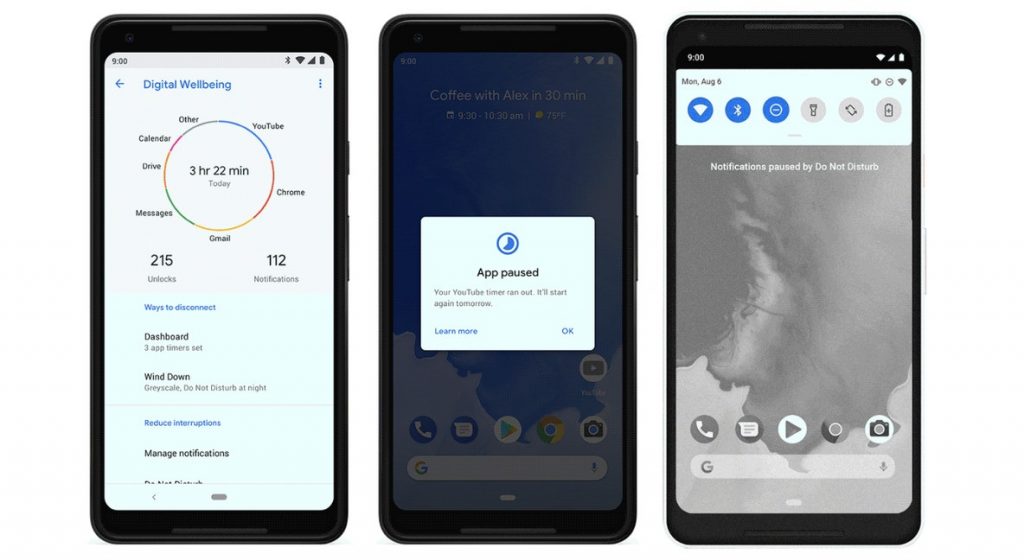
画像:Google
洗練されたDND機能は、音声通知をオフにして、視覚的な通知を伴います。 その結果、電話で気を散らすことのない体験を楽しむことができます。
「ワインドダウン」機能は、電話の画面をグレースケールに変えて、就寝時刻であることを知らせます。 これは、電話を鈍くしてユーザーを強制的に寝かせるために会社が採用している心理的なトリックです。
7.アクセシビリティメニューの改善
アクセシビリティ機能にアクセスするのは簡単ではありませんか? ユーザーが簡単に利用できるように、Googleは新しいユーザー補助メニューを導入しました。これにより、支援を求めているユーザーが必要な機能に簡単にアクセスできるようになります。
[ユーザー補助]メニューを有効にするには、 [設定] -> [ユーザー補助]-> [ユーザー補助メニュー]に移動する必要があります。
ここでは、「サービスを使用」スライダーをオンの位置に移動する必要があります。 確認を求めるダイアログボックスが表示されたら、[はい]を押して続行します。
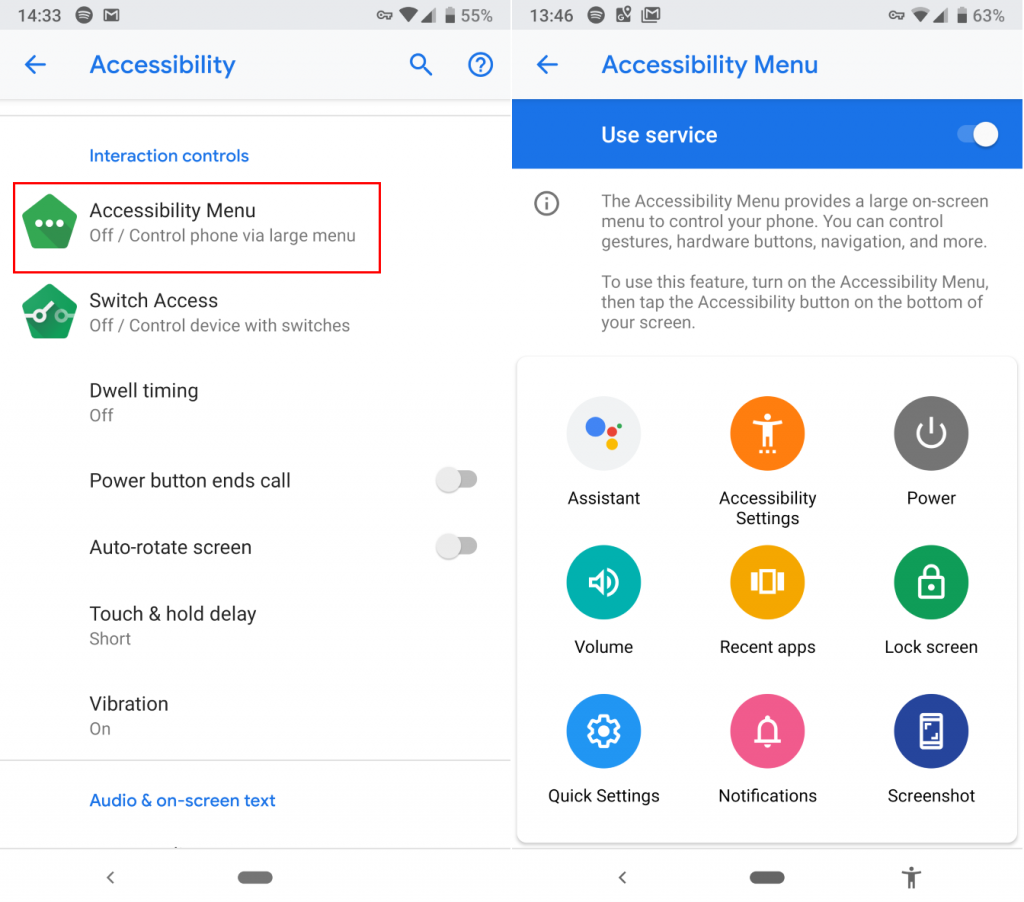
画像:Viney Dhiman / KnowTechie
これを行うと、右側にあるナビゲーションバーに新しいアイコンが表示されます。 これをタップすると、さまざまな設定へのショートカットがある大きなメニューを起動できます。
これは、Androidのジェスチャーの使用に苦労しているユーザーにとって便利な機能になります。
8.電源メニューのスクリーンショットショートカット
スクリーンショットを撮るための従来の「電源+音量ダウン」ボタンの組み合わせは不器用です。 これを念頭に置いて、同社はAndroidPieのパワーメニューに新しいスクリーンショットショートカットとして導入しました。
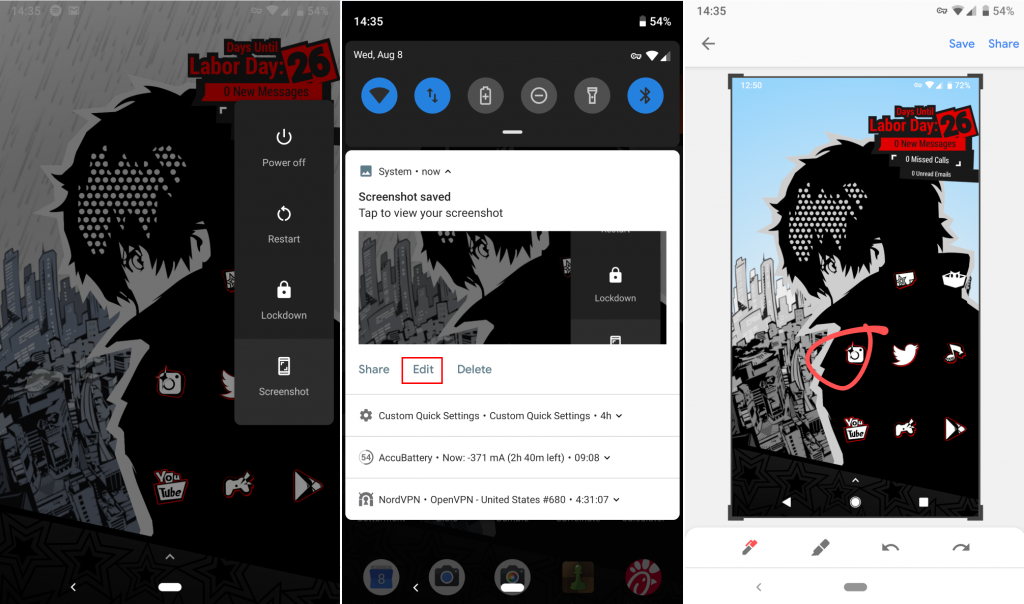
Androidフォンで電源メニューを開き、スクリーンショットアイコンをタップしてスクリーンショットを撮ります。
キャプチャしたスクリーンショットを編集する場合は、キャプチャするたびに表示されるスクリーンショット通知にある[編集]オプションをタップします。
9.シンプルな画面回転
デフォルト設定では、Androidは携帯電話の使用方法に基づいて画面を自動的に回転させます。 要件に応じて、デバイスの向きを横向きまたは縦向きにロックすることもできますが、向きを頻繁に切り替えたい場合は、これは煩わしいようです。
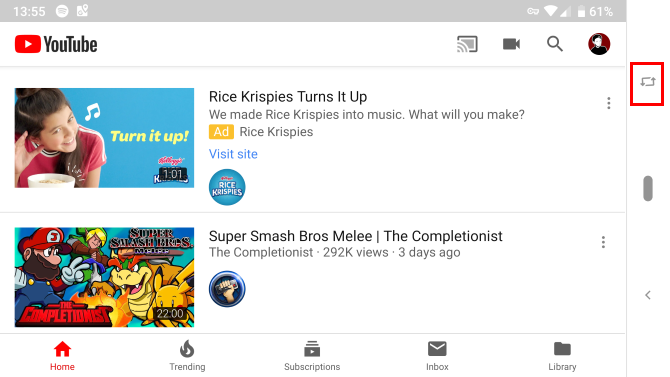
画像:Viney Dhiman / KnowTechie
新しいバージョンのAndroidでは、自動回転機能を無効にしている場合、向きを横向きに変更すると、ナビゲーションバーの右側に新しいアイコンが表示されます。 横向きモードで電話をボルトで固定するためにそれを押すと、向きが縦向きに変更されても同じ状態のままになります。
ポートレートモードに戻したい場合は、同じアイコンをタップする必要があります。
10.サウンドとボリュームの強化
Android Pieでは、音量キーを押すと、上部ではなく右側に新しい音量スライダーが表示されます。 「リングの音量」を変更する代わりに音量ボタンをタップすると、メディアの音量が調整されます。
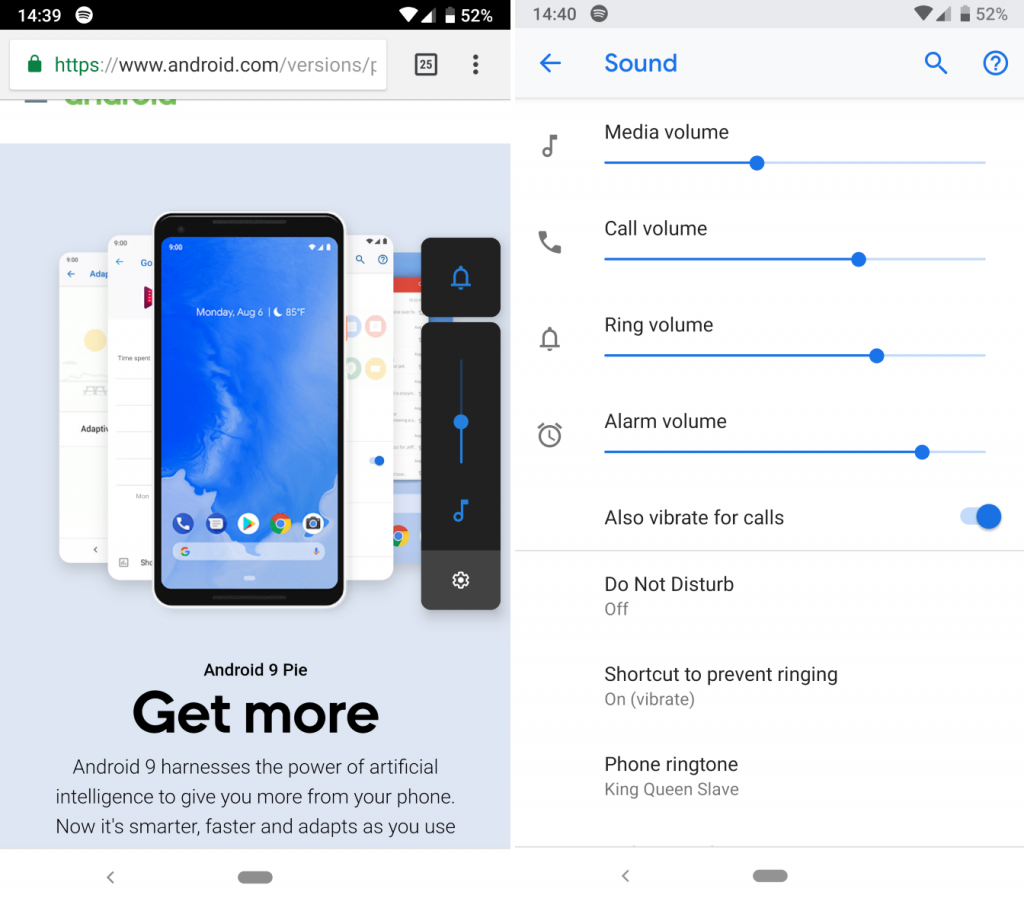
画像:Viney Dhiman / KnowTechie
メディアオーディオを管理するには、メモアイコンを押す必要があります。 また、メモアイコンの上にあるアイコンを押して、通話音量を調整することもできます。 「歯車アイコン」を選択して「サウンドメニュー」を起動し、さらに変更を加える必要があります。
それとは別に、Pieはユーザーに追加のBluetoothの選択肢も提供します。 これで、一度に最大5台のBluetoothデバイスを接続できます。これは、AndroidOreoの場合は2台でした。 すべての通話は、それらを処理できるBluetoothデバイスに転送されます。
これで、携帯電話は各Bluetoothデバイスの音量レベルも記憶するようになります。 かっこいいですよね? 正直なところ、利用可能なAndroidPieの最高の機能の1つです。
11.ダークモードを手動で有効にする
Android Oreoで、同社は最も要求の厳しい機能の1つであるダークモードを導入しました。 残念ながら、ダークモードを手動で有効または無効にするオプションはなく、システム自体がデフォルトでダークモードを有効にするタイミングを決定しました。
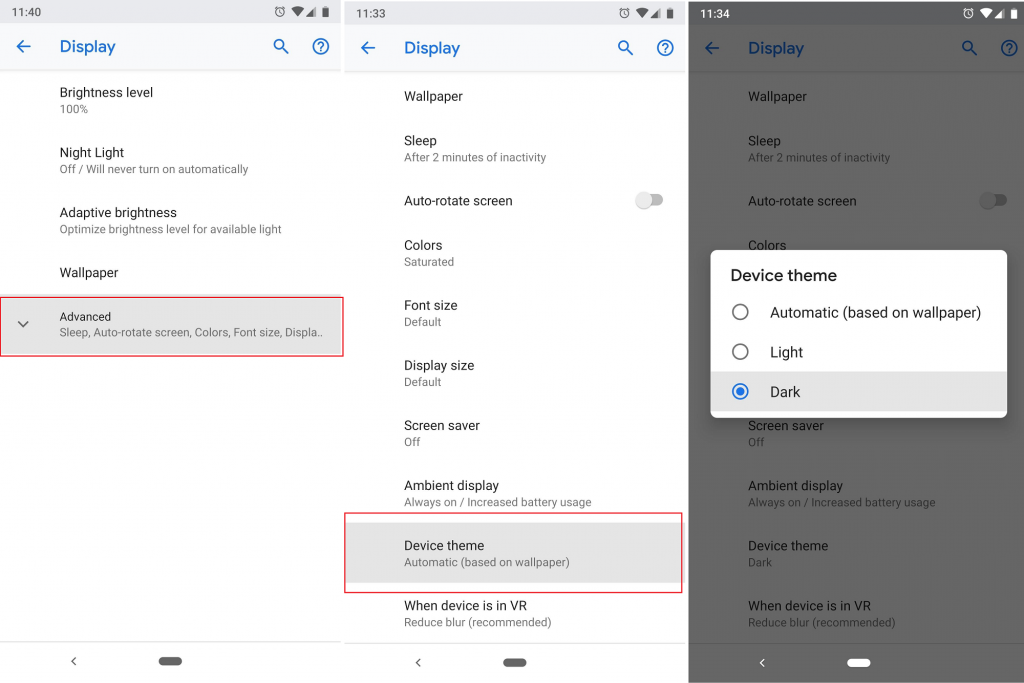
画像:Viney Dhiman / KnowTechie
Android Pieには、スマートフォンでダークモードを有効または無効にするタイミングを選択できるオプションがあります。 そのためには、 [設定]-> [システム]-> [ディスプレイ]-> [詳細設定]-> [デバイステーマ]に移動する必要があります。
ここでは、携帯電話の明るいテーマまたは暗いテーマのいずれかを選択できます。
12.洗練されたテキストの選択
Androidスマートフォンを使用しているときに、コピーと貼り付けを頻繁に行う場合、会社はAndroidPieに小さな変更を加えました。
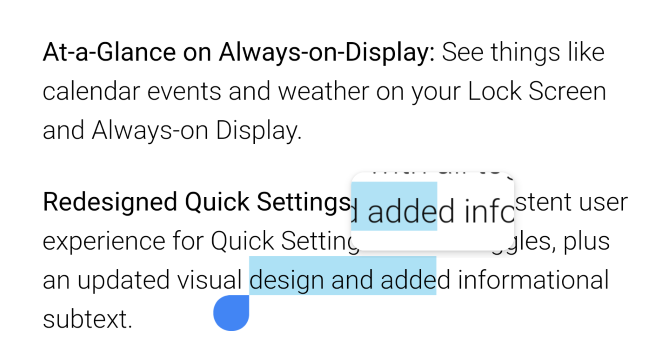
これで、長押ししてテキストを選択し、ハンドルを握ると、選択しているものを確認できる小さな拡大鏡が表示されます。
13.追加の通知の詳細
Androidスマートフォンを使用しているときに気を散らすことのない環境を希望する場合、これはAndroidPieの最高の機能の1つです。 これで、携帯電話のどのアプリがあいまいな通知を送信しているかを確認できます。
チェックアウトするには、 [設定]-> [アプリと通知]-> [通知]に移動します。
[最近送信された]領域の下に、最近通知が送信されたアプリが表示されます。 ここでは、より多くの情報を確認するためのより多くのオプションがあります。
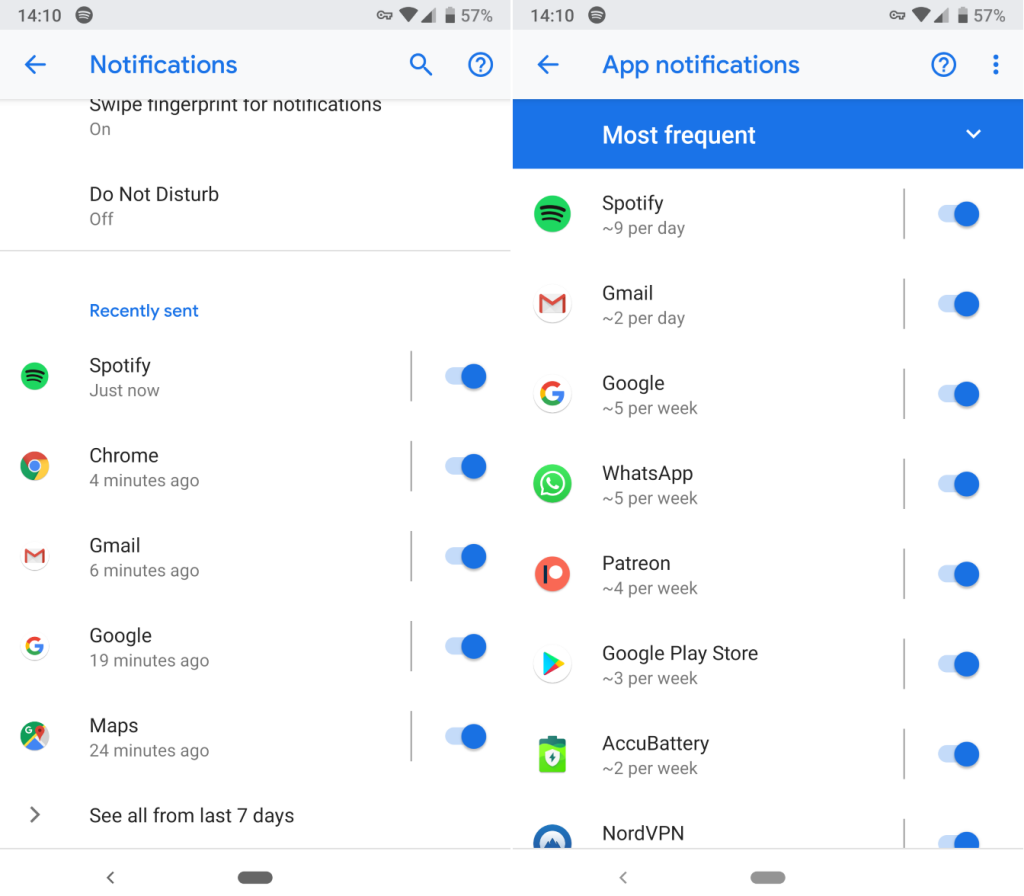
画像:Viney Dhiman / KnowTechie
ここで、設定を「最新」から「最も頻繁」に変更すると、最悪の違反者が見つかります。
これらは、利用可能な最高のAndroidPie機能の一部です。 上記で最も魅力的なものについて説明しましたが、このAndroidバージョンには、更新されたフォント、丸みを帯びた角、カラフルな設定メニューなど、おいしい材料がたくさん含まれています。
Androidの最新バージョンについてどう思いますか? コメントであなたから聞いてみたいです。
その他のハウツーガイドとアプリのハイライトについては、以下を確認してください。
- GboardMiniでパーソナライズされたステッカーを作成する方法は次のとおりです
- Gmailで機密モードを使用する方法
- Android Pie:それは何ですか?何ができますか?
